設定画面のパスワードを変更する方法(FS-M1266)
Q
詳細
設定画面のパスワードを変更する方法
対象商品
FS-M1266
A
1. 設定画面を表示します
2. [詳細設定]をクリックします。
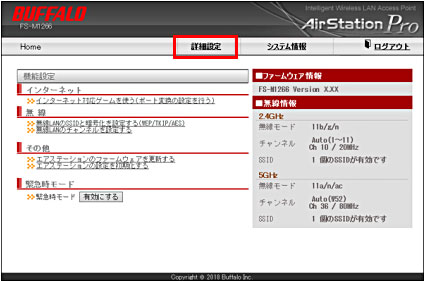
※ 画像は一例です
3. [管理設定]-[本体/パスワード]をクリックします。
4. 「管理パスワード」と「参照パスワード」に新しいパスワードを入力します。(確認用にも同じパスワード を入力してください)
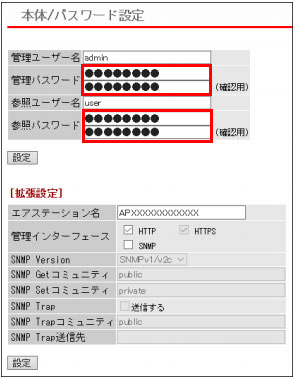
※ 画像は一例です
管理パスワードは、6~32文字までの半角英数字および記号を入力してください。
参照パスワードは、SNMP Versionが「SNMPv1/v2c」に設定されている場合は0~32文字までの半角英数字および記号を、SNMP Versionが「SNMPv3」に設定されている場合は6~32文字までの半角英数字 および記号を入力してください。
パスワードを設定する際は、管理パスワードおよび参照パスワードの両方を入力してください。片方が空欄の場合、パスワードを設定することができません。ただし、SNMP Versionに「SNMPv1/v2c」を 選択している場合は参照パスワードを空欄に設定することができます。
管理ユーザー名/パスワードは、商品の設定画面にログインして、設定変更するためのユーザー名/パスワードです。管理ユーザー名でログインすると、商品のすべての設定項目が変更可能となります。
参照ユーザー名/パスワードは、商品の設定画面にログインして、設定内容を確認するためのユーザー名とパスワードです。参照ユーザー名でログインすると、商品の設定は変更できません。
このご質問の対象となる商品・OS・接続機器を表示
商品
OS・接続機器
チャット・LINEでのサポートについて
下記商品はチャット・LINEでのサポート対象外のため、電話またはメールにてお問合せいただきますようお願いいたします。
法人様向けネットワーク商品
ネットワーク対応ハードディスク(TeraStation)
<注意事項>
以下のいずれかに該当する場合、お客様の同意なくチャット・LINEでのサポートを終了させていただく場合がございます。ご了承ください。
同一のお客様から同一内容のお問合せ等の入力が複数あった場合
本サービスに関係のない画像・動画・スタンプ等が送信された場合
一定時間以上お客様からの返信がされない場合
営業時間
<オペレーター受付時間>
月~土・祝 9:30~21:00
日 9:30~17:30
※AIによる自動応答は24時間ご利用いただけます。
メールで相談について
個人向けWi-Fi/有線LAN製品、ストレージ製品のお客様にはメールで問い合わせいただく前にAIが問題解決のお手伝いを行います。
いずれかを選択して進んでください。
 Wi-Fi(無線LAN)
Wi-Fi(無線LAN) 有線LAN
有線LAN HDD(ハードディスク)・NAS
HDD(ハードディスク)・NAS SSD
SSD ブルーレイ/DVD/CDドライブ
ブルーレイ/DVD/CDドライブ メモリー
メモリー USBメモリー
USBメモリー メモリーカード・カードリーダー/ライター
メモリーカード・カードリーダー/ライター 映像/音響機器
映像/音響機器 ケーブル
ケーブル マウス・キーボード・入力機器
マウス・キーボード・入力機器 Webカメラ・ヘッドセット
Webカメラ・ヘッドセット スマートフォンアクセサリー
スマートフォンアクセサリー タブレットアクセサリー
タブレットアクセサリー 電源関連用品
電源関連用品 アクセサリー・収納
アクセサリー・収納 テレビアクセサリー
テレビアクセサリー その他周辺機器
その他周辺機器 法人向けWi-Fi(無線LAN)
法人向けWi-Fi(無線LAN) 法人向け有線LAN
法人向け有線LAN LTEルーター
LTEルーター 法人向けNAS・HDD
法人向けNAS・HDD SSD
SSD ブルーレイ/DVD/CDドライブ
ブルーレイ/DVD/CDドライブ 法人向けメモリー・組込み/OEM
法人向けメモリー・組込み/OEM 法人向けUSBメモリー
法人向けUSBメモリー メモリーカード・カードリーダー/ライター
メモリーカード・カードリーダー/ライター 映像/音響機器
映像/音響機器 法人向け液晶ディスプレイ
法人向け液晶ディスプレイ 法人向けケーブル
法人向けケーブル 法人向けマウス・キーボード・入力機器
法人向けマウス・キーボード・入力機器 法人向けヘッドセット
法人向けヘッドセット 法人向けスマートフォンアクセサリー
法人向けスマートフォンアクセサリー 法人向けタブレットアクセサリー
法人向けタブレットアクセサリー 法人向け電源関連用品
法人向け電源関連用品 法人向けアクセサリー・収納
法人向けアクセサリー・収納 テレビアクセサリー
テレビアクセサリー オフィスサプライ
オフィスサプライ その他周辺機器
その他周辺機器 データ消去
データ消去
